Azure 数据资源管理器是一项快速且高度可缩放的数据探索服务,适用于日志和遥测数据。 Power BI 是一种业务分析解决方案,可以用来可视化数据,并在组织内共享结果。
Azure 数据资源管理器提供三个可以在 Power BI 中连接到数据的选项:使用内置连接器、从 Azure 数据资源管理器导入查询,或者使用 SQL 查询。 本文介绍如何使用 SQL 查询获取数据并在 Power BI 报表中直观显示这些数据。
如果还没有 Azure 订阅,可以在开始前创建一个 Azure 帐户。
先决条件
若要完成本文,需要满足以下条件:
- 用于登录到帮助群集的 Microsoft 帐户或 Microsoft Entra 用户标识。
- Power BI Desktop(选择“免费下载” )
从 Azure 数据资源管理器获取数据
首先连接到 Azure 数据资源管理器帮助群集,然后从 StormEvents 表引入一部分数据。 StormEvents 示例数据集包含美国国家环境信息中心中与天气相关的数据。
通常对 Azure 数据资源管理器使用本机查询语言,但它也支持这里将要用到的 SQL 查询。 Azure 数据资源管理器将 SQL 查询转换成本机查询。
在 Power BI Desktop 的“主页”选项卡上选择“获取数据”,然后选择“更多” 。
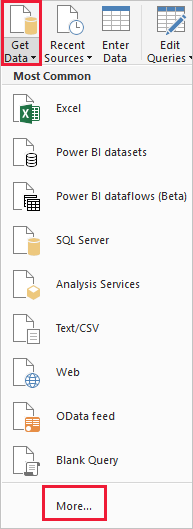
搜索“Azure SQL 数据库”, 选择“Azure SQL 数据库”,然后选择“连接”。
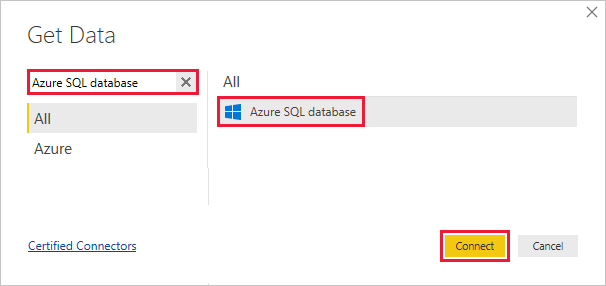
在“SQL Server 数据库”屏幕的窗体中填充以下信息。
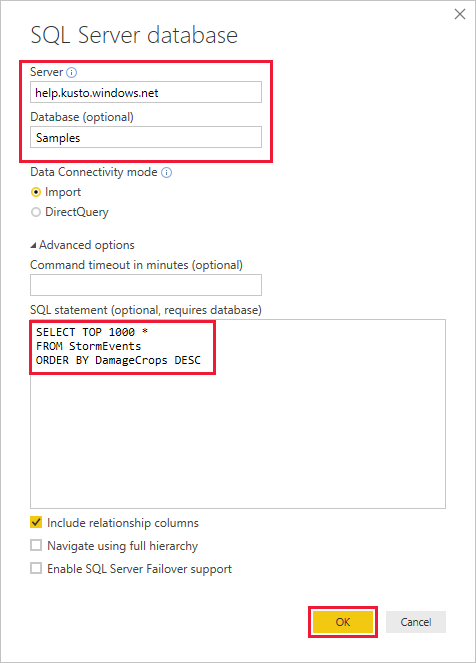
设置 值 字段说明 服务器 help.chinaeast2.kusto.chinacloudapi.cn 帮助群集的 URL(没有 https:// )。 其他群集的 URL 采用 <ClusterName>.<区域>.kusto.chinacloudapi.cn 格式。 数据库 示例 托管在要连接到的群集上的示例数据库。 数据连接模式 导入 确定 Power BI 是导入数据还是直接连接到数据源。 可以对此连接器使用任一选项。 命令超时 留空 查询会在运行多长时间之后引发超时错误。 SQL 语句 复制此表下面的查询 一种 SQL 语句,通过 Azure 数据资源管理器转换成本机查询。 其他选项 保留为默认值 选项不应用到 Azure 数据资源管理器群集。 SELECT TOP 1000 * FROM StormEvents ORDER BY DamageCrops DESC如果还没有连接到帮助群集,请登录。 使用 Microsoft 帐户登录,然后选择“连接”。
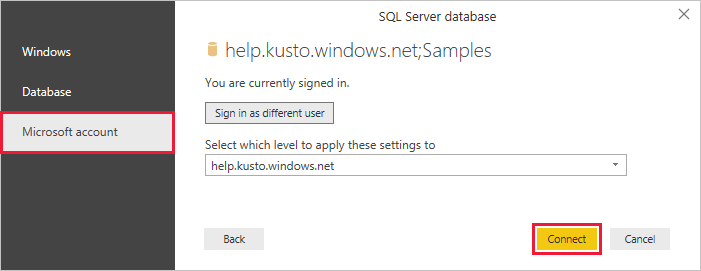
在“help.chinaeast2.kusto.chinacloudapi.cn: Samples”屏幕上,选择“加载” 。
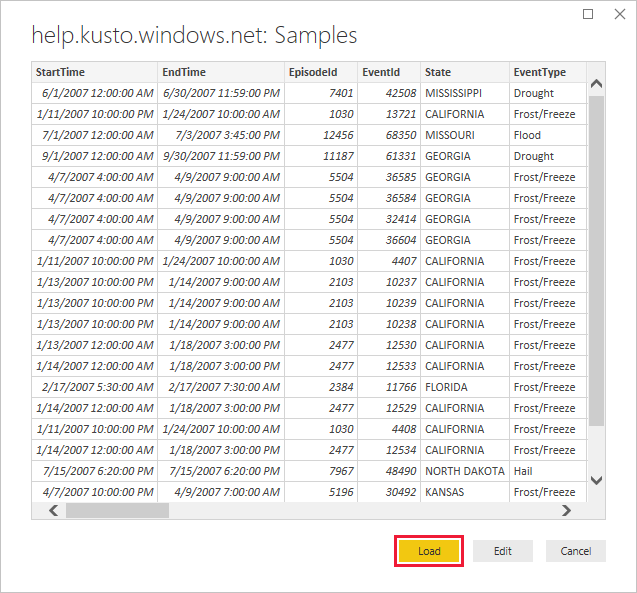
此表在 Power BI 主窗口的报表视图中打开,方便你在其中根据示例数据来创建报表。
在报表中将数据可视化
Power BI Desktop 中有了数据以后,即可创建基于该数据的报表。 将创建一个简单的包含柱状图的报表,以便按州显示作物损坏情况。
在 Power BI 主窗口左侧,选择报表视图。
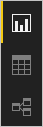
在“可视化”窗格中,选择“簇状柱形图”。
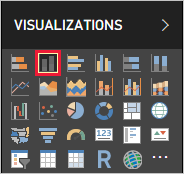
会向画布添加一个空白图。
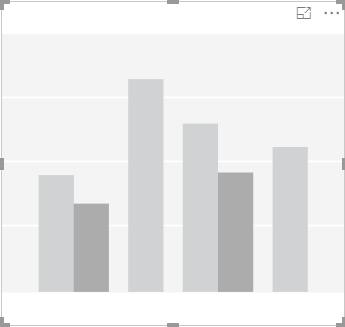
在“字段”列表中,选择“DamageCrops”和“州”。
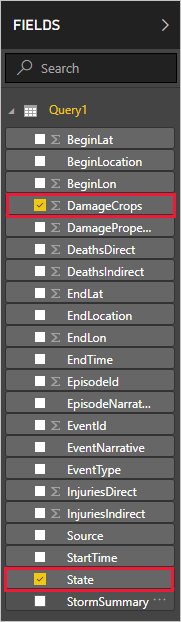
现在已有一张图表,显示表中最前面 1000 行对应的作物损坏情况。
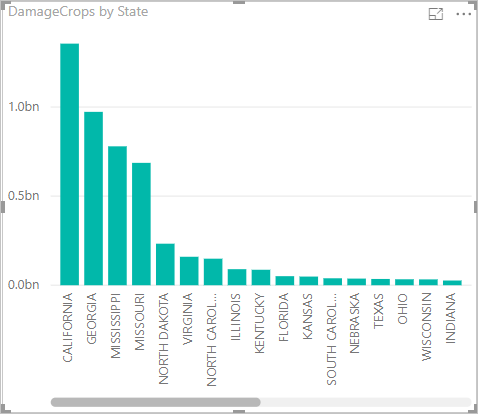
保存报表。
清理资源
如果不再需要为本文创建的报表,请删除 Power BI Desktop (.pbix) 文件。